Khóa màn hình máy tính ngay lập tức
Do tính chất công việc nên việc tạm thời rời máy tính diễn ra thường xuyên như đi photo tài liệu, tiếp đối tác, xin chữ ký sếp,... Để bảo mật thông tin khi phải ra ngoài và không muốn ai động vào máy tính của mình bạn có thể sử dụng tổ hợp phím “Windows+L". Khi bấm tổ hợp phím này, thì máy tính sẽ ngay tức khắc chuyển về cửa sổ đăng nhập nơi mà bạn phải đánh lại mật khẩu mới có thể tiếp tục sử dụng máy tính.
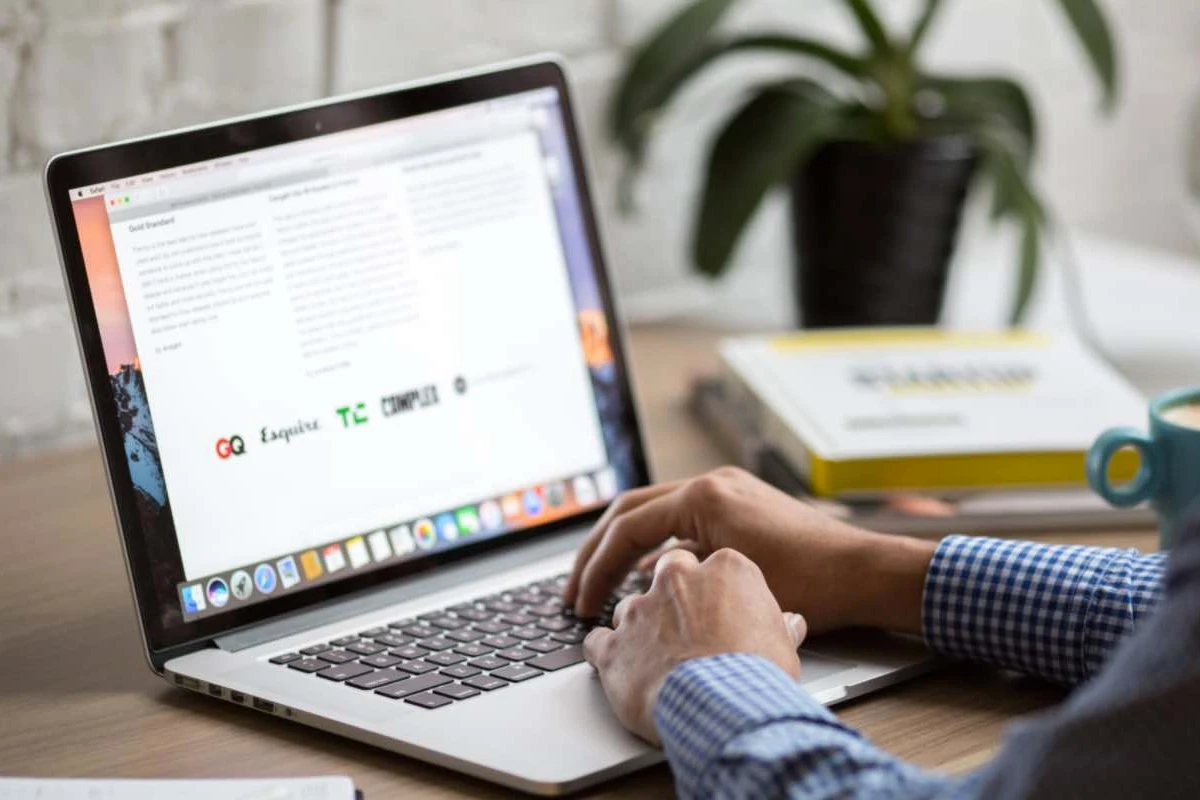
Mở các tab đang sử dụng nhưng lỡ đóng
Nếu đang trong quá trình sử dụng mà bạn vô tình đóng nhầm tab, cách giải quyết đơn giản chỉ cần nhấn tổ hợp phím “Ctrl+Shift+T” để mở tab vừa đóng là xong. Còn nếu trên MacBook, bạn có thể nhấn tổ hợp phím “Command+Shift+T”.
Sử dụng tính năng Snap hoặc đa màn hình máy tính
Ngay cả khi bạn chỉ có duy nhất một màn hình, bạn cũng có thể thực hiện đa tác nhiệm trên hai chương trình song song cùng một lúc trên màn hình.
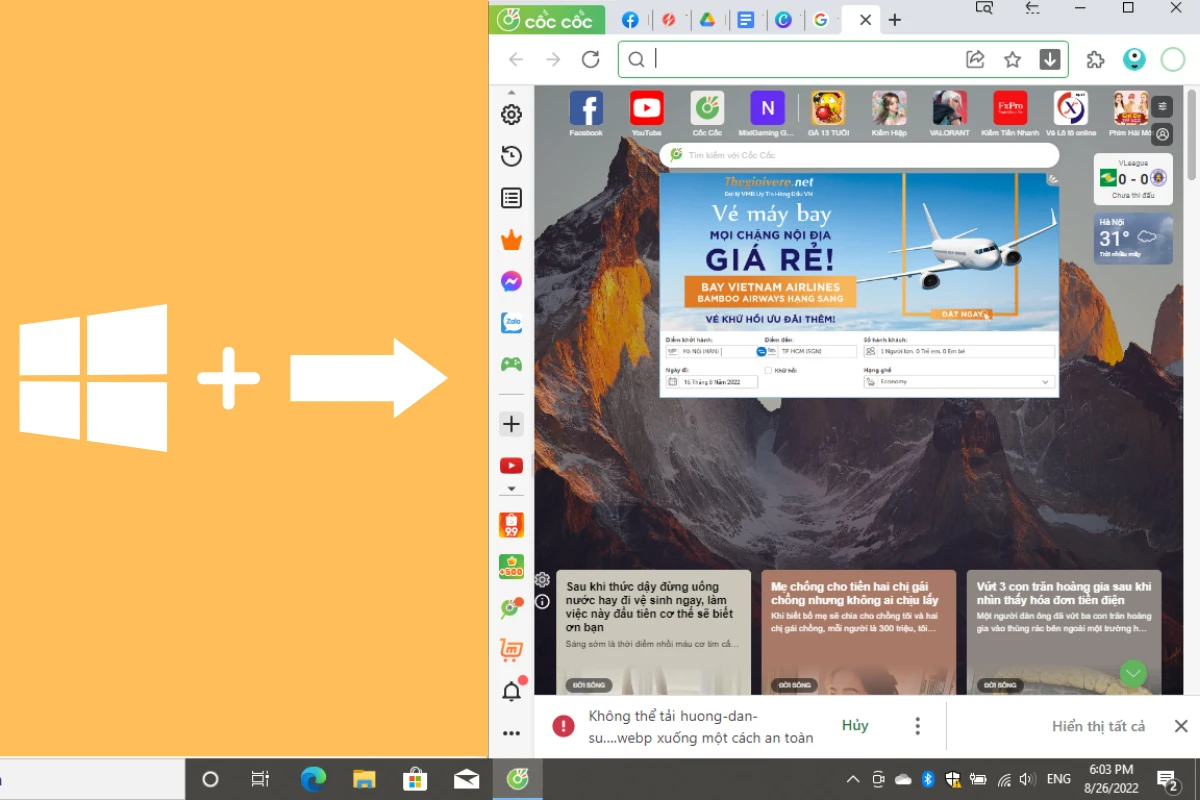
Tổ hợp phím “Windows + phím mũi tên” giúp các cửa sổ nhanh chóng thu nhỏ về một bên của màn hình.
Tổ hợp phím “Shift + Windows + mũi tên” giúp chuyển nhanh cửa sổ sang màn hình khác.
Tổ hợp phím “Windows + P” sẽ cho phép người dùng nhanh chóng thiết lập máy chiếu hoặc một màn hình thứ 2.
Phóng to/thu nhỏ màn hình máy tính
Một tính năng cực hữu ích trong việc phóng to hoặc thu nhỏ màn hình máy tính cực kỳ nhanh chóng và dễ dàng là tính năng Magnifier. Người dùng bấm tổ hợp phím Windows+ dấu “+” hoặc “-” để phóng to hoặc thu nhỏ màn hình máy tính.
Chuyển chữ in hoa thành in thường trong excel một cách nhanh chóng
Các hàm siêu tiện lợi trong Excel có thể bạn chưa biết:
Hàm “=UPPER(text)” chuyển tất cả chữ in thường về chữ hoa.
Hàm “=PROPER(text)” để viết hoa chữ cái đầu tiên.
Hàm “=LOWER(text)” chuyển tất cả chữ viết hoa thành chữ thường.
In vùng tùy chọn bất kỳ trong Excel
Sử dụng lệnh in một vùng tùy chọn trong Excel vô cùng đơn giản theo các bước sau:
Để in nhiều vùng khác nhau có thể nhấn chọn phím CTRL sau đó nhấn chọn các vùng muốn in.
Hủy lệnh in đơn giản trong win 10
Đầu tiên, tìm và chọn biểu tượng máy in trong khay hệ thống, nhấn chuột vào để xem công việc in đang chờ. Sau đó, bấm chọn menu “Printer” và chọn “Clear All Documents” để xóa lệnh in.
Nếu như không thấy biểu tượng máy in trên thanh Taskbar bạn có thể thực hiện theo các bước sau:
Tạm kết
Trên đây là các thủ thuật máy tính dành cho dân văn phòng có thể bạn chưa biết. Hy vọng với sự giúp ích của các thủ thuật trên sẽ giúp bạn hoàn thành công việc một cách nhanh chóng và nhẹ nhàng hơn. Chúc bạn thành công. Đừng quên tham gia cộng đồng yêu công nghệ của Chúng tôi ngay để cùng bàn luận, chia sẻ các kiến thức, thủ thuật, cập nhật tin tức công nghệ nhanh chóng, chính xác.
---------------------------
Chúng tôi là hệ thống bán lẻ máy tính và phụ kiện uy tín tại Việt Nam với chuỗi cửa hàng trải nghiệm độc đáo và đội ngũ tư vấn chuyên sâu, hình thức thanh toán đa dạng và bảo hành uy tín, tin cậy giúp khách hàng tự tin lựa chọn các sản phẩm công nghệ phù hợp nhất.